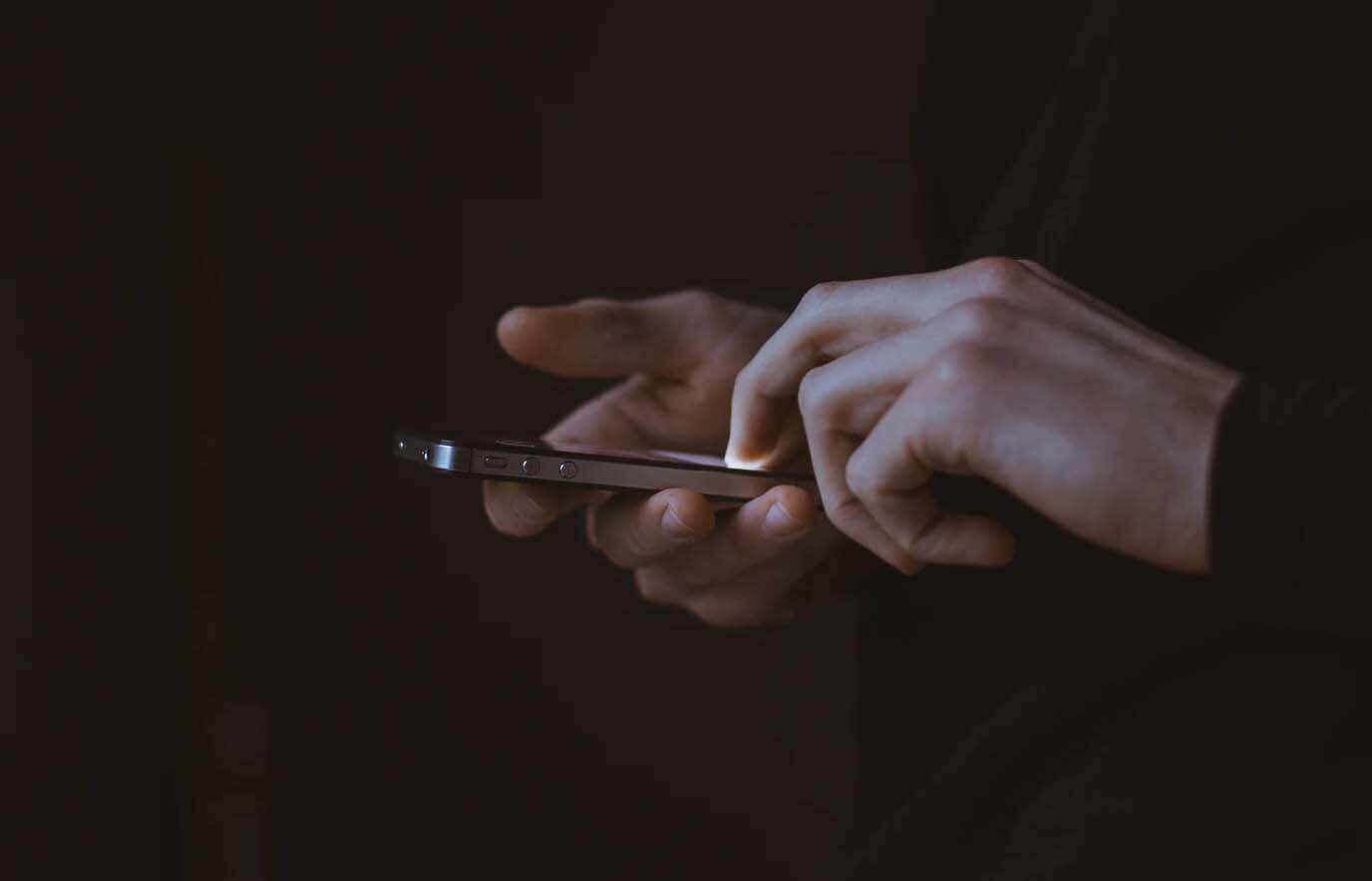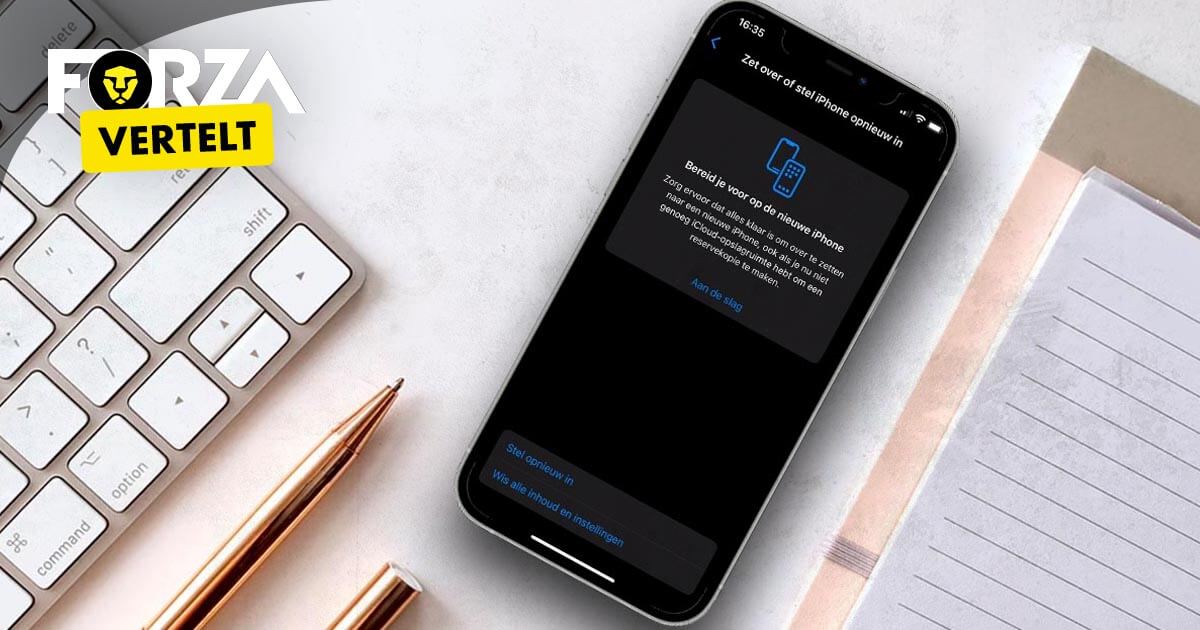iPhone resetten, hoe doe je dat?
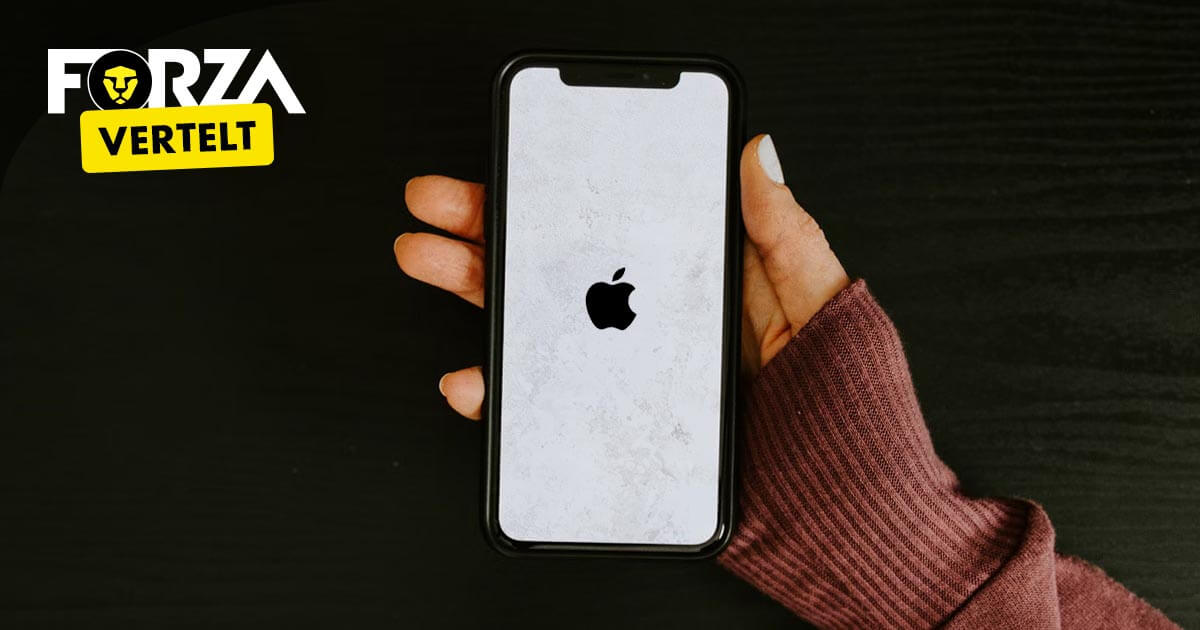
Laatste update: 17-07-2024
Soms kan het voorkomen dat je iPhone vastloopt en nergens meer op reageert, dat apps continu crashen of dat de batterij zich raar gedraagt. Vaak is de iPhone resetten de oplossing voor dit soort problemen. Bij een reset start je de iPhone geforceerd opnieuw op door toetsen gecombineerd of in een bepaalde volghorde in te drukken. Hierbij gaan er géén gegevens en instellingen verloren. Loop je tegen problemen aan? Zó kun je jouw iPhone resetten.
iPhone 14 Pro en iPhone 15 resetten
Voor het resetten van de iPhone 14 Pro en iPhone 15, gebruik je drie knoppen: de volume plus-knop, de volume min-knop én de aan/uit-knop. Druk ze achter elkaar in voor een succesvolle reset. Deze stappen zijn hetzelfde voor de Plus-, Pro- en Pro Max variant.

- Druk kort op de volume plus-knop
- Druk kort op de volume min-knop
- Houd de aan/uit-knop ingedrukt
iPhone 14 resetten
Voor het resetten van de iPhone 14, uitgebracht in 2022, gebruik je drie knoppen: de volume plus-knop, de volume min-knop én de aan/uit-knop. Druk ze achter elkaar in voor een succesvolle reset. Deze stappen zijn hetzelfde voor de Plus-, Pro- en Pro Max variant.

- Druk kort op de volume plus-knop
- Druk kort op de volume min-knop
- Houd de aan/uit-knop ingedrukt
iPhone 13 resetten
Voor het resetten van de iPhone 13, uitgebracht in 2021, gebruik je drie knoppen: de volume plus-knop, de volume min-knop én de aan/uit-knop. Druk ze achter elkaar in voor een succesvolle reset. Deze stappen zijn hetzelfde voor de Mini-, Pro- en Pro Max variant.
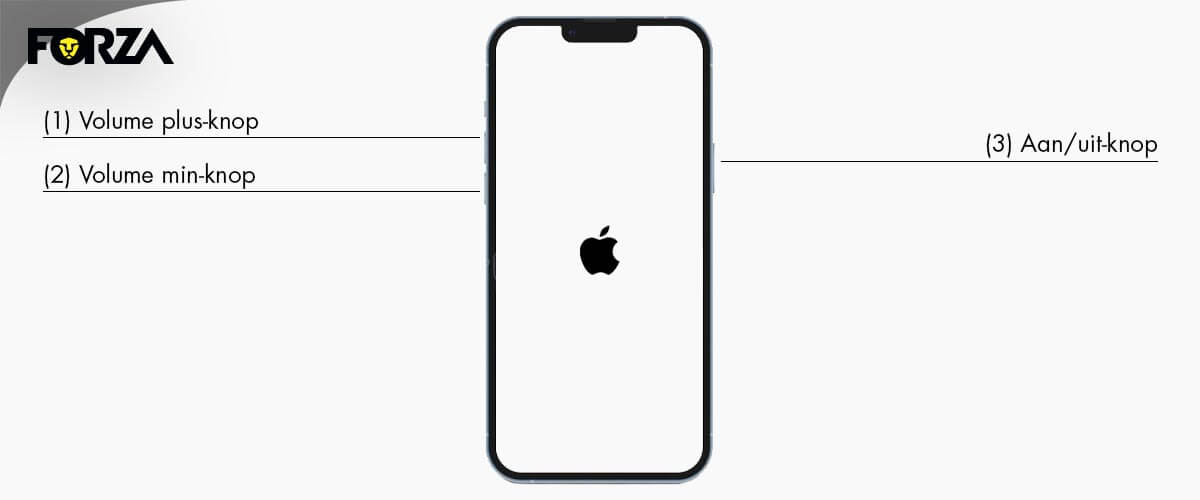
- Druk kort op de volume plus-knop
- Druk kort op de volume min-knop
- Houd de aan/uit-knop ingedrukt
iPhone 12 resetten
Voor het resetten van de iPhone 12, uitgebracht in 2020, gebruik je drie knoppen: de volume plus-knop, de volume min-knop én de aan/uit-knop. Druk ze achter elkaar in voor een succesvolle reset. Deze stappen zijn hetzelfde voor de Mini-, Pro- en Pro Max variant.
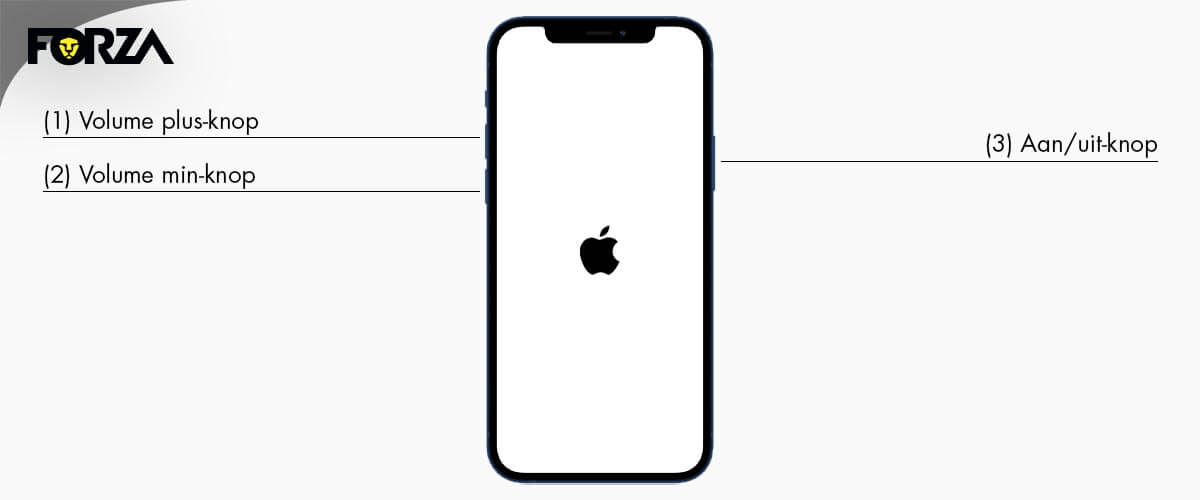
- Druk kort op de volume plus-knop
- Druk kort op de volume min-knop
- Houd de aan/uit-knop ingedrukt
iPhone SE 2020 resetten
De iPhone SE 2020 resetten werkt als volgt: druk eerst kort op de volume plus-knop, daarna kort op de volume min-knop en houd vervolgens de aan/uit-knop ingedrukt. Als het Apple-logo in beeld verschijnt, is de reset van je iPhone SE 2020 geslaagd.
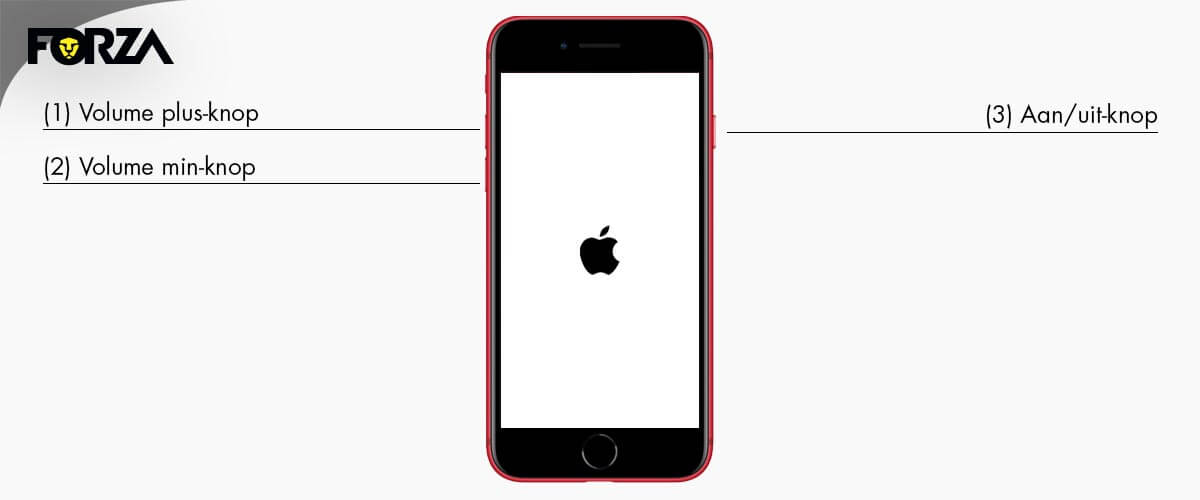
- Druk kort op de volume plus-knop
- Druk kort op de volume min-knop
- Houd de aan/uit-knop ingedrukt
iPhone 11 resetten
De iPhone 11 resetten is eenvoudig. Voer onderstaande drie stappen achter elkaar uit zodat het Apple-logo in beeld verschijnt. Je iPhone 11 wordt dan opnieuw opgestart.
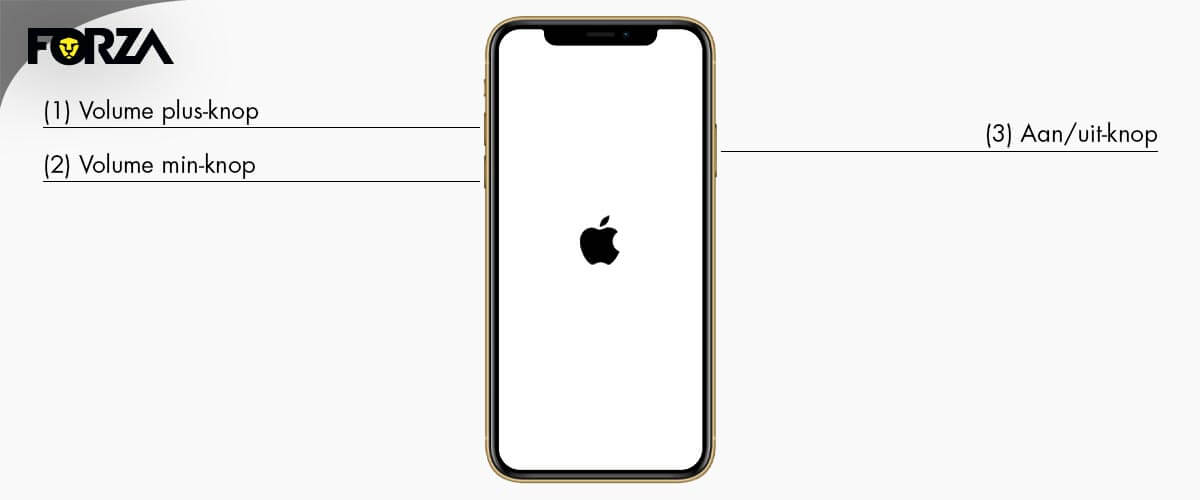
- Druk kort op de volume plus-knop
- Druk kort op de volume min-knop
- Houd de aan/uit-knop ingedrukt
iPhone XR resetten
Voor het resetten van de iPhone XR uit 2018 gebruik je drie knoppen: de volume plus-knop, de volume min-knop én de aan/uit-knop. Druk ze achter elkaar in voor een succesvolle reset. Houd de aan/uit-knop ingedrukt totdat het Apple-logo in beeld verschijnt.
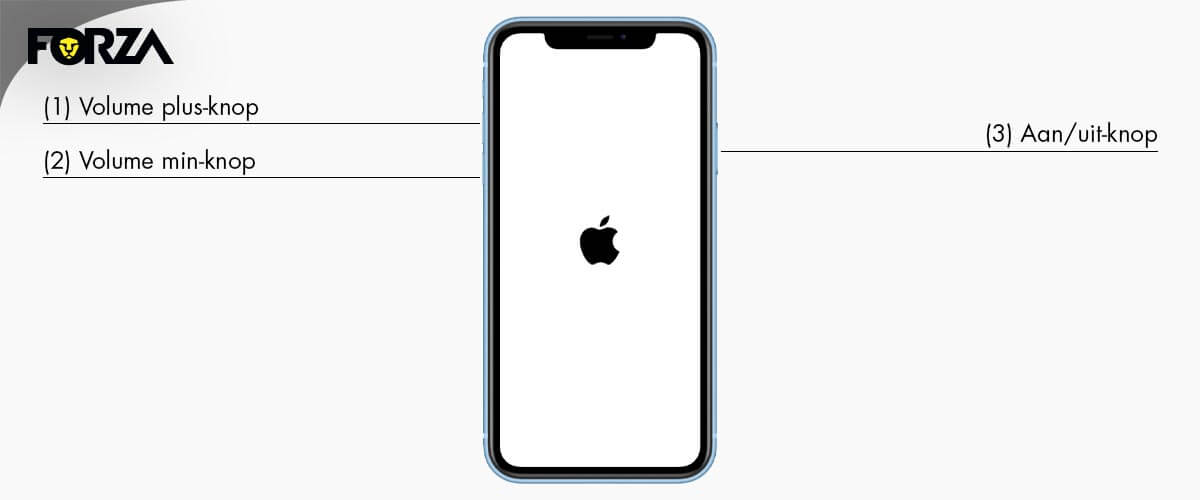
- Druk kort op de volume plus-knop
- Druk kort op de volume min-knop
- Houd de aan/uit-knop ingedrukt
iPhone XS resetten
De iPhone XS resetten werkt als volgt: druk eerst op de volume plus-knop, daarna op de volume min-knop en houd vervolgens de aan/uit-knop ingedrukt. Als het Apple-logo in beeld verschijnt, is de reset van je iPhone XS geslaagd.
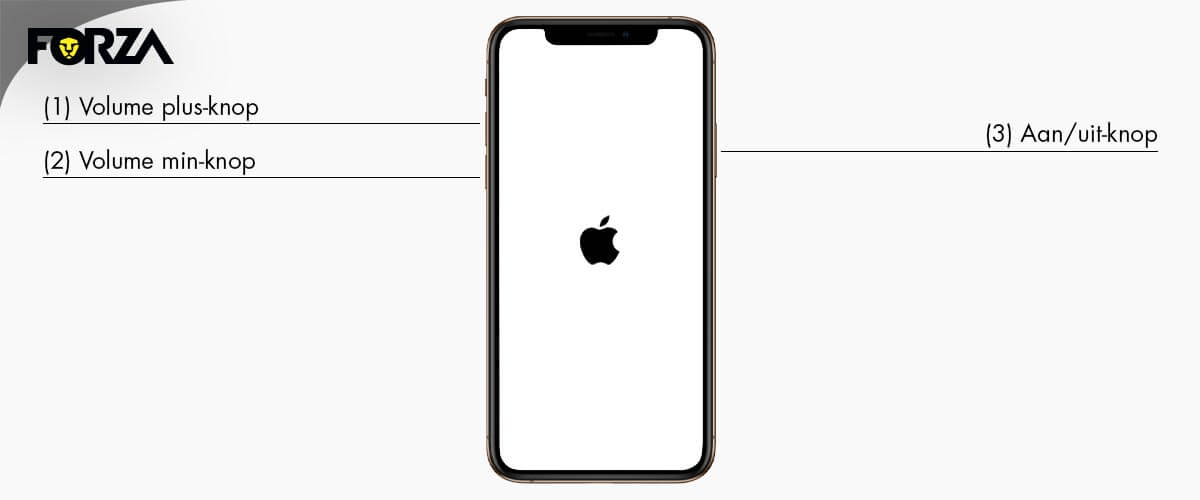
- Druk kort op de volume plus-knop
- Druk kort op de volume min-knop
- Houd de aan/uit-knop ingedrukt
iPhone X resetten
Voor het resetten van de iPhone X, uitgebracht in 2017, gebruik je drie knoppen: de volume plus-knop, de volume min-knop én de aan/uit-knop. Druk ze achter elkaar in zodat je het toestel kunt resetten.
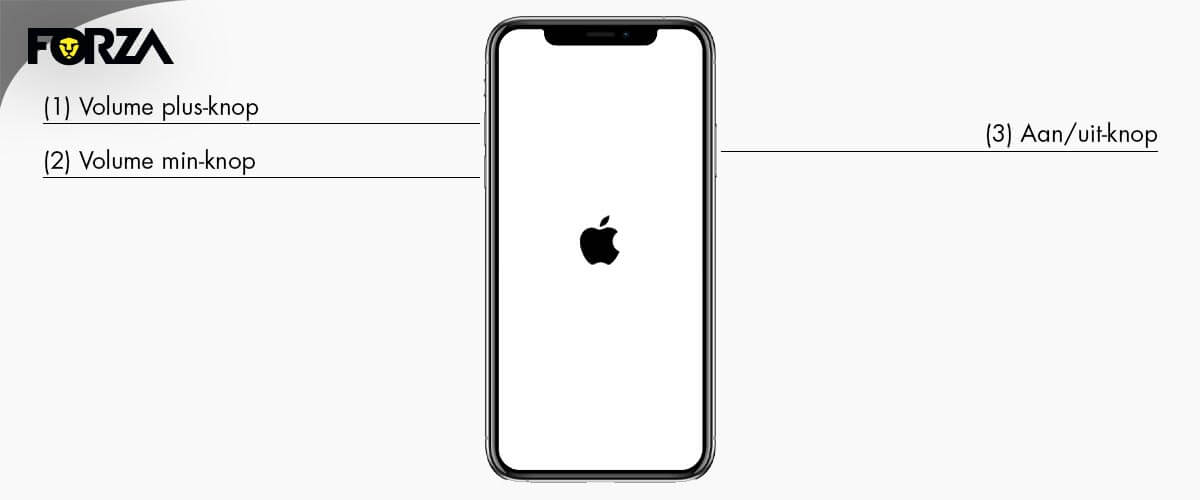
- Druk kort op de volume plus-knop
- Druk kort op de volume min-knop
- Houd de aan/uit-knop ingedrukt
iPhone 8 (Plus) resetten
De iPhone 8 en de grotere iPhone 8 Plus hebben het oude Apple-design. Tóch reset je deze toestellen op dezelfde manier als de hedendaagse toestellen. Volg onderstaande stappen voor een succesvolle reset van de iPhone 8 (Plus).
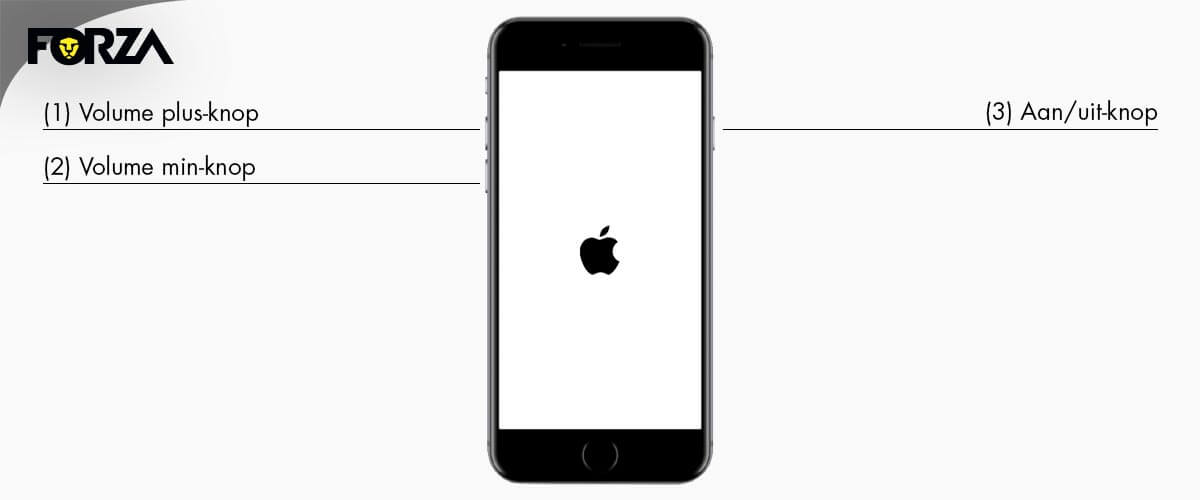
- Druk kort op de volume plus-knop
- Druk kort op de volume min-knop
- Houd de aan/uit-knop ingedrukt
iPhone 7 (Plus) resetten
De iPhone 7 en de grotere iPhone 7 Plus lijken erg veel op hun voorgangers (6S-serie) en opvolgers (8-serie). Tóch reset je deze toestellen op een iets andere manier. Volg onderstaande stappen voor een succesvolle reset.
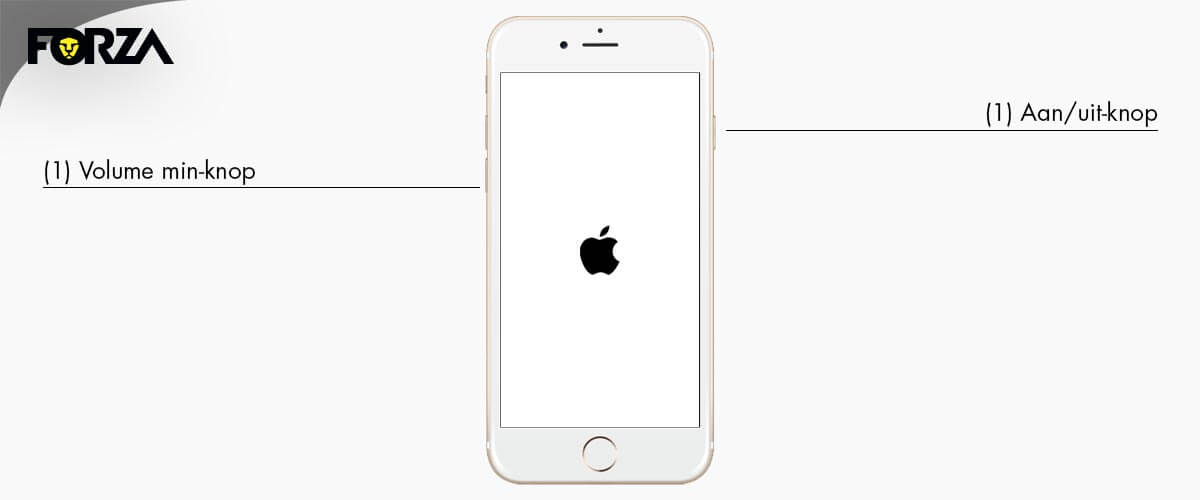
- Druk de volume min-knop en aan/uit-knop tegelijkertijd in
- Wacht tot het Apple-logo in beeld verschijnt
iPhone 6S resetten
De iPhone 6S en de grotere iPhone 6S Plus zijn uitgebracht in 2015 en zijn de eerste devices met het nieuwe uiterlijk waaraan Apple jarenlang heeft vastgehouden. De toestellen bevatten een fysieke homeknop en een aan/uitknop aan de zijkant. Om de iPhone 6S en de 6S Plus te resetten houd je deze knoppen tegelijkertijd ingedrukt totdat het Apple-logo in beeld verschijnt.
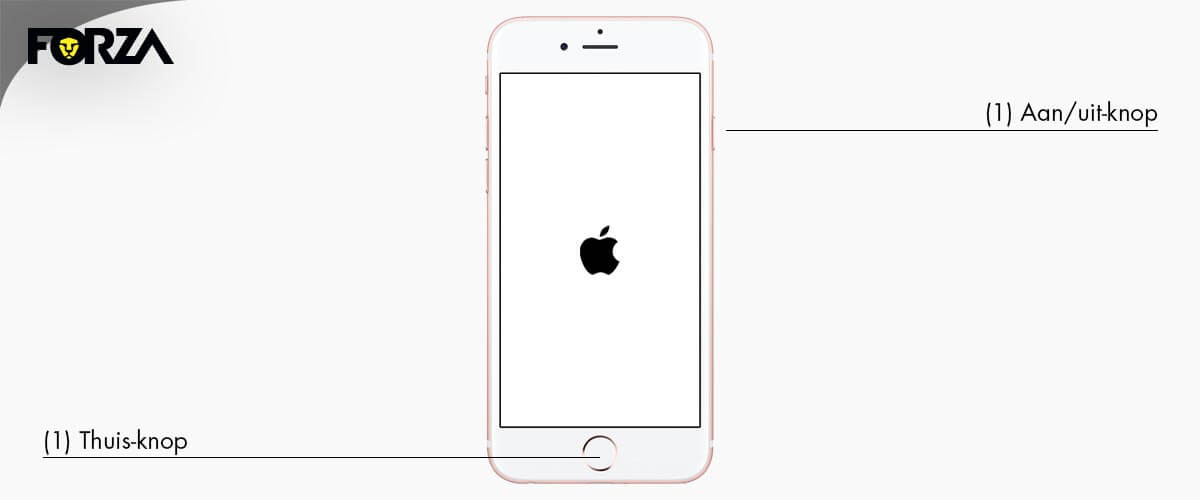
- Druk de aan/uit-knop en de thuis-knop tegelijkertijd in
- Wacht tot het Apple-logo in beeld verschijnt
iPhone SE resetten
De iPhone SE uit 2016 kun je resetten door de aan/uit-knop aan de bovenkant tegelijkertijd in te drukken met de thuis-knop. De iPhone 5-serie heeft hetzelfde design. Deze toestellen reset je dan ook op dezelfde manier.
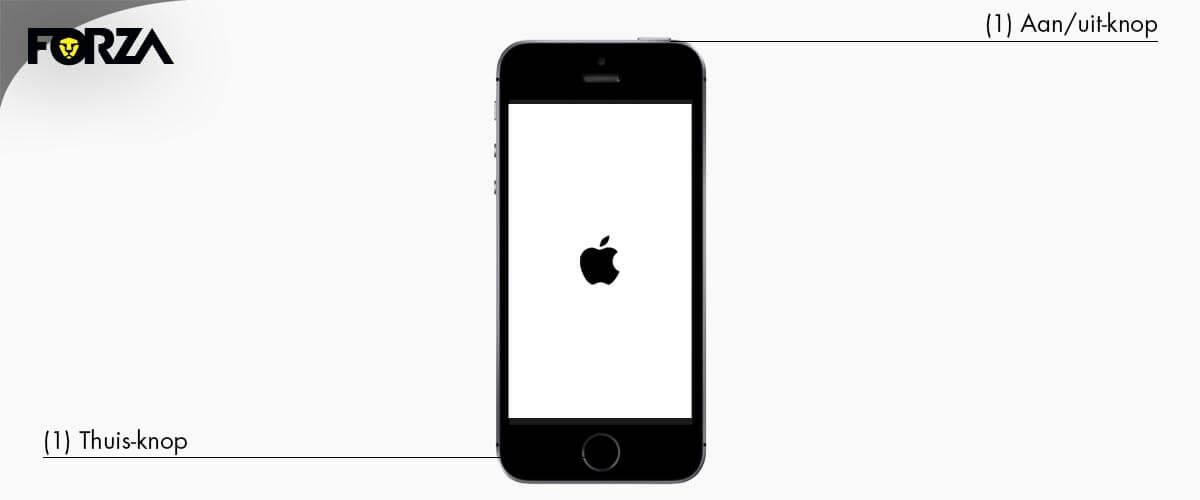
- Druk de aan/uit-knop en de thuis-knop tegelijkertijd in
- Wacht tot het Apple-logo in beeld verschijnt
iPhone resetten werkt niet, wat nu?
Los je met de iPhone resetten het probleem waar je tegenaan loopt niet op? Dan zou de iPhone terugzetten naar de fabrieksinstellingen nog een laatste redmiddel kunnen zijn. Hierbij gaan je instellingen en gegevens wél verloren. Een reservekopie maken van je gegevens is dus zeker aan te raden. Werkt ook dit niet voor jou? Dan is een nieuwe iPhone kopen wellicht het overwegen waard, omdat reparatiekosten al snel hoog kunnen oplopen.
Refurbished iPhone kopen
Komt het regelmatig voor dat je iPhone vastloopt en dat je deze moet resetten? En ben je daar wel klaar mee? Dan kun je er natuurlijk ook voor kiezen om een nieuwe iPhone te kopen. Kies in dat geval voor een refurbished iPhone van Forza. Dat is hét betaalbare en betrouwbare alternatief voor nieuw, waarbij je tientallen tot honderen euro's bespaart zonder in te leveren op prestatie en kwaliteit. Zondag t/m vrijdag vóór 22:30 uur besteld? Morgen in huis met 3 jaar garantie (sinds 1 juni 2023) en gratis laadaccessoires!